
Die Gaming-Landschaft auf dem Mac boomt mit der Einführung spannender Titel wie Assassin’s Creed Shadows, Resident Evil 7: Biohazard und Valheim sowie der neuesten Version des Game Porting Toolkit 2 für macOS Sequoia. Ein wichtiger Aspekt, der dieses Spielerlebnis verbessert, ist der innovative Spielemodus. In diesem Artikel werden die Funktionen des Spielemodus, seine Verwendung, Vorteile und die Einschränkungen für Mac-Gamer untersucht.
Wussten Sie schon: Wir haben eine umfassende Liste zusammengestellt, in der detailliert aufgeführt ist, welche Apple Watches, iPhones, iPads und MacBooks mit den neuesten Betriebssystem-Updates kompatibel sind, die auf der WWDC 2024 vorgestellt wurden.
Der Spielmodus unter macOS
Der Spielemodus ist speziell darauf ausgelegt, das Spielerlebnis auf Mac-Geräten zu verbessern. Sobald er aktiviert ist, wird ein größerer Anteil der CPU- und GPU-Ressourcen Ihrem Spiel zugewiesen, während andere Hintergrundprozesse zurückgestellt werden. Dieses Ressourcenmanagement führt zu einem flüssigeren Gameplay und verbesserten Bildraten.
Unsere Tests auf dem älteren MacBook M1 Air haben einen deutlichen Unterschied gezeigt: Das Ausführen von Geekbench mit ausgeschaltetem Spielemodus ergab fast doppelt so hohe Ergebnisse wie bei aktiviertem Modus. Dies liegt daran, dass der Spielemodus die Spieleleistung gegenüber Benchmark-Anwendungen priorisiert.
| Spielmodus deaktiviert | Spielmodus aktiviert | |
|---|---|---|
| Geekbench-Ergebnisse | 2322 (Einzelkern) 8328 (Mehrkern) 32215 (Metal-GPU) |
1461 (Einzelkern) 5262 (Mehrkern) 19114 (Metal-GPU) |
Darüber hinaus verbessert der Spielemodus die Bluetooth-Leistung und verringert sowohl die Eingabe- als auch die Audiolatenz für drahtlose Geräte wie AirPods, wodurch das Gameplay reaktionsschneller wirkt.
Neue Funktionen im Spielemodus für macOS Sequoia
Mit macOS Sequoia wurde der Spielemodus um verbesserte Bildraten und eine bessere Gesamtleistung erweitert. Eine wichtige neue Funktion ist personalisiertes räumliches Audio, das ein intensiveres Klangerlebnis schafft und die Audiolatenz reduziert, insbesondere bei Verwendung von AirPods Pro (2. Generation).
Darüber hinaus profitieren Entwickler von einem aktualisierten Game Porting Toolkit, das den Prozess der Anpassung von Spielen für macOS optimiert.
Aktivieren und Deaktivieren des Spielemodus unter macOS
Der Spielemodus kann nicht manuell eingeschaltet werden. Er wird automatisch aktiviert, wenn ein Spiel im Vollbildmodus gestartet wird. Allerdings müssen bestimmte Bedingungen erfüllt sein:
- Ihr Mac muss mit einem Apple-Chip der M-Serie ausgestattet sein.
- Es muss macOS Sonoma oder eine neuere Version ausgeführt werden.
- Das Spiel, das Sie spielen, muss den Spielemodus unterstützen.
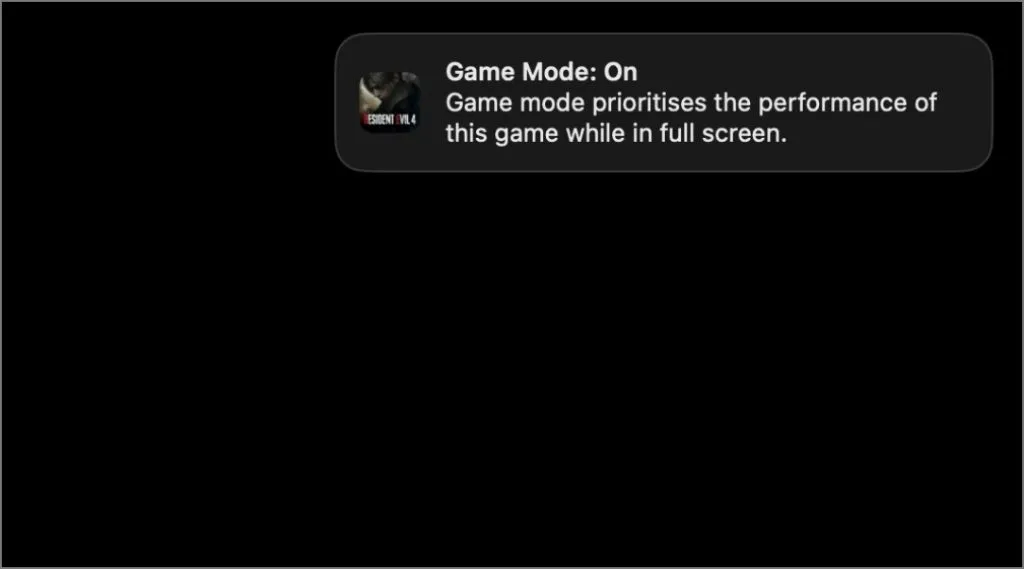
Wenn ein Spiel den Spielemodus nicht unterstützt, ist keine manuelle Aktivierung möglich.
Vorübergehendes Anhalten des Spielmodus auf macOS
Der Spielemodus wird automatisch pausiert, wenn Sie den Vollbildmodus verlassen oder zu einer anderen Anwendung wechseln, und fortgesetzt, sobald Sie zum Spiel im Vollbildmodus zurückkehren.
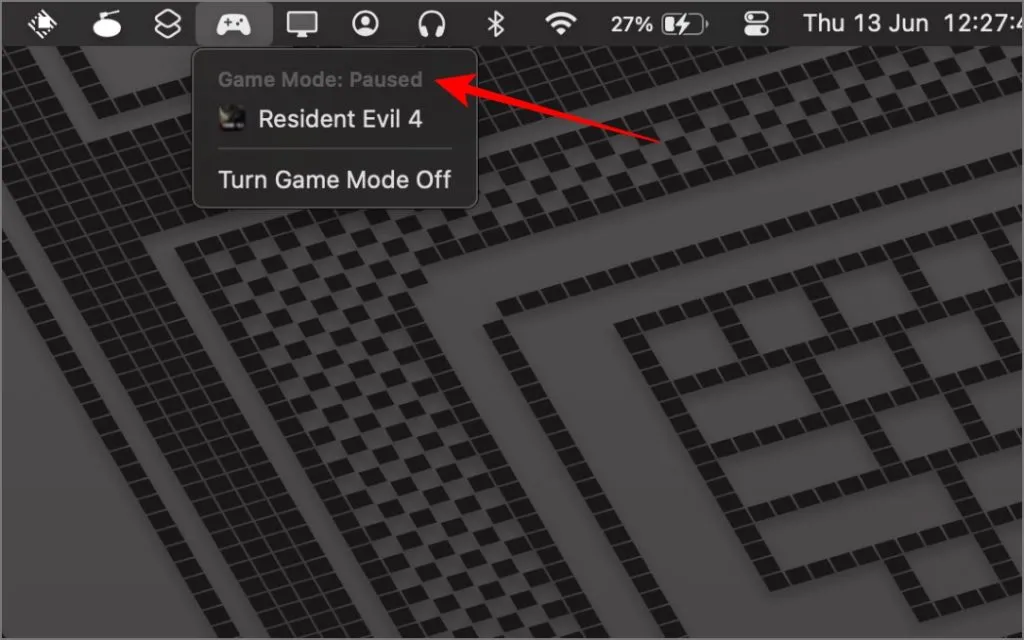
Wenn Sie den Spielemodus vorübergehend deaktivieren möchten, klicken Sie auf das Game Controller-Symbol in der Menüleiste und wählen Sie dann Ausschalten . Dadurch wird der Spielemodus deaktiviert, auch wenn Ihr Spiel noch im Vollbildmodus läuft. Sie können ihn jederzeit über dasselbe Menüsymbol wieder aktivieren.
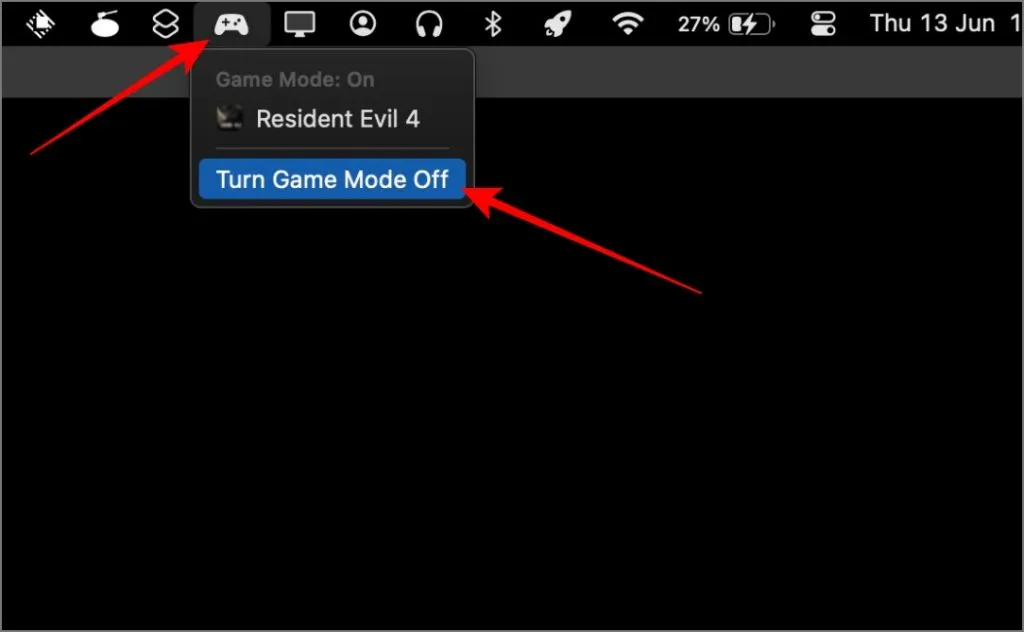
Wenn Sie den Spielemodus deaktivieren möchten, beachten Sie bitte, dass eine dauerhafte Deaktivierung nicht möglich ist. Sie müssen ihn bei jeder Sitzung manuell ausschalten.
Einschränkungen des Spielemodus unter macOS
Der Spielemodus bringt zwar erhebliche Verbesserungen für Mac-Spiele mit sich, bringt aber im Vergleich zu Spielemodi auf anderen Plattformen wie Windows auch gewisse Nachteile mit sich. Folgendes kann der Spielemodus nicht leisten:
- Es wird kein Spielverlauf aufgezeichnet.
- Es gibt keine Integration mit Musikdiensten wie Spotify für die sofortige Musikwiedergabe.
- Lautstärkeanpassungen für einzelne Hintergrundanwendungen sind nicht verfügbar.
- Es fehlt die Möglichkeit, Statistiken zur Systemleistung anzuzeigen.
- Bei nicht unterstützten Spielen ist eine manuelle Aktivierung nicht möglich.
Trotz dieser Mängel bietet der Spielemodus Mac-Benutzern dennoch ein spürbar verbessertes und flüssigeres Spielerlebnis.
Verbessern Sie das Gaming mit dem Gaming-Fokusmodus
Für ein noch besseres Gaming-Erlebnis sollten Sie den Gaming-Fokusmodus auf Ihrem Mac aktivieren. Diese Funktion kann so eingestellt werden, dass sie automatisch aktiviert wird, wenn Sie ein Spiel starten oder einen Bluetooth-Controller anschließen. Während Ihrer Gaming-Sitzung werden Anrufe, Nachrichten und Benachrichtigungen stummgeschaltet, um Ablenkungen auf ein Minimum zu reduzieren.
Um den Gaming-Fokusmodus zu konfigurieren, navigieren Sie zu „Systemeinstellungen“ , wählen Sie „Fokus“ , klicken Sie auf „Fokus hinzufügen“ und wählen Sie dann „Gaming“ .
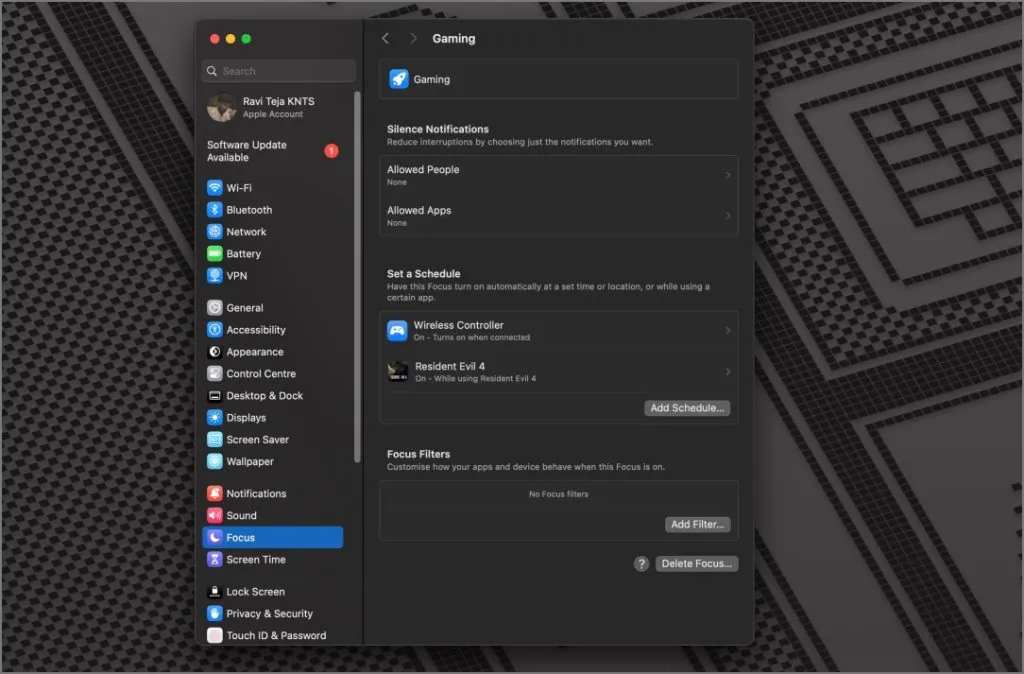
Dieser kombinierte Ansatz, der sowohl den Spielemodus als auch den Gaming-Fokusmodus nutzt, garantiert ein umfassendes und unterbrechungsfreies Spielerlebnis.




Schreibe einen Kommentar